'>
اگر آپ اس میں دوڑتے ہیں لینووو لیپ ٹاپ کوئی آواز نہیں مسئلہ ، گھبرائیں نہیں۔ درست کرنا اکثر مشکل نہیں ہوتا ہے…
کے لئے اصلاحات لینووو لیپ ٹاپ کوئی آواز نہیں
یہاں 5 اصلاحات ہیں جن سے دوسرے صارفین کو حل کرنے میں مدد ملی ہے لینووو لیپ ٹاپ کوئی آواز نہیں مسئلہ. مسئلے کے حل ہونے تک فہرست میں شامل اپنے راستے پر کام کریں۔
- ہارڈ ویئر کے مسائل کا ازالہ کریں
- یقینی بنائیں کہ حجم قابل سماعت ہے
- اپنے آڈیو ڈرائیور کو اپ ڈیٹ کریں
- پہلے سے طے شدہ آڈیو آلہ سیٹ کریں
- آڈیو اضافہ کو غیر فعال کریں
درست کریں 1: ہارڈ ویئر کے مسائل کی دشواری حل کریں
آپ ہارڈ ویئر کی غلطیوں کو مسترد کرتے ہوئے لیپ ٹاپ کو کوئی صوتی مسئلہ نہیں نکال رہے ہیں۔
یہ کرنے کا طریقہ یہاں ہے:
- اس بات کو یقینی بنائیں کہ ڈھیلے کیبلز یا غلط جیک کیلئے اپنے اسپیکر اور ہیڈ فون کنکشن کی جانچ کریں۔
- اپنے اسپیکر یا ہیڈ فون آلہ کو کسی مختلف بندرگاہ سے منسلک کرنے کی کوشش کریں اور دیکھیں کہ اس سے مسئلہ ٹھیک ہوجاتا ہے۔
اگر آواز اب بھی آپ کے لینووو لیپ ٹاپ پر کام نہیں کررہی ہے تو ، براہ کرم آگے بڑھیں 2 درست کریں ، نیچے
درست کریں 2: یقینی بنائیں کہ حجم قابل سماعت ہے
بعض اوقات آپ صرف اپنے اسپیکروں سے آواز نہیں سن سکتے کیونکہ حجم خاموش ہے یا بہت کم ہے۔
یہ یقینی بنانے کے لئے کہ حجم قابل سماعت ہے۔
1) کلک کریں صوتی شبیہہ اپنی اسکرین کے نیچے دائیں طرف ، پھر منتقل کریں حجم سلائیڈر کم از کم آدھے راستے تک پہنچنا۔ اگر آپ جس ایپ کو چلارہے ہیں اس پر اگر کوئی حجم کنٹرول ہے تو ، اس بات کو یقینی بنائیں کہ حجم بار کو بھی قابل سماعت سطح تک سلائڈ کرنا ہے۔
 اگر آپ چل رہے ایپ پر اگر حجم کنٹرول رکھتے ہیں تو ، اس بات کو یقینی بنائیں کہ حجم بار کو بھی قابل سماعت سطح پر سلائیڈ کرنا ہے۔
اگر آپ چل رہے ایپ پر اگر حجم کنٹرول رکھتے ہیں تو ، اس بات کو یقینی بنائیں کہ حجم بار کو بھی قابل سماعت سطح پر سلائیڈ کرنا ہے۔ 2) اگر آپ اپنے لینووو لیپ ٹاپ سے کوئی آواز سن سکتے ہو تو جانچ کریں۔ اگر نہیں ، تو پھر آگے بڑھیں 3 درست کریں ، نیچے
درست کریں 3: اپنے آڈیو ڈرائیور کو اپ ڈیٹ کریں
اگر آپ غلط آڈیو استعمال کر رہے ہیں تو یہ مسئلہ ہوسکتا ہے ڈرائیور یا اس کی تاریخ ختم ہوگئی ہے۔ لہذا آپ کو اپنے آڈیو ڈرائیور کو اپ ڈیٹ کرنا چاہئے تاکہ یہ دیکھیں کہ آیا یہ آپ کے مسئلے کو ٹھیک کرتا ہے۔ اگر آپ کے پاس ڈرائیور کو دستی طور پر اپ ڈیٹ کرنے کے لئے وقت ، صبر اور مہارت نہیں ہے تو ، آپ خود بخود یہ کام کرسکتے ہیں آسان ڈرائیور .
ڈرائیور ایزی آپ کے سسٹم کو خود بخود پہچان لے گا اور اس کے لئے درست ڈرائیور تلاش کرے گا۔ آپ کو بالکل یہ جاننے کی ضرورت نہیں ہے کہ آپ کا کمپیوٹر کون سا سسٹم چل رہا ہے ، آپ کو جس غلط ڈرائیور کو ڈاؤن لوڈ کیا جارہا ہے اس سے پریشان ہونے کی ضرورت نہیں ہے ، اور انسٹال کرتے وقت آپ کو کسی غلطی کی فکر کرنے کی ضرورت نہیں ہے۔ ڈرائیور ایزی یہ سب سنبھال لیتے ہیں۔
آپ کسی بھی ساتھ اپنے ڈرائیوروں کو خود بخود اپ ڈیٹ کرسکتے ہیں مفت یا پھر پرو ورژن آسان ڈرائیور لیکن پرو ورژن کے ساتھ یہ صرف 2 اقدامات کرتا ہے (اور آپ کو پورا تعاون اور 30 دن کی رقم کی واپسی کی ضمانت مل جاتی ہے):
1) ڈاؤن لوڈ کریں اور ڈرائیور ایزی انسٹال کریں۔
2) آسان ڈرائیور چلائیں اور پر کلک کریں جائزہ لینا بٹن اس کے بعد ڈرائیور ایزی آپ کے کمپیوٹر کو اسکین کرے گا اور کسی بھی مشکل ڈرائیور کا پتہ لگائے گا۔
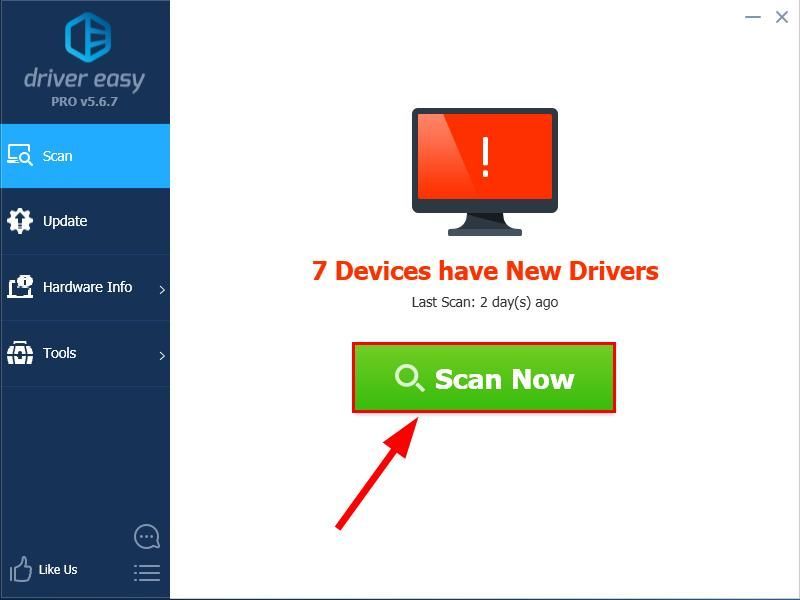
3) کلک کریں تمام تجدید کریں کا درست ورژن خود بخود ڈاؤن لوڈ اور انسٹال کرنے کیلئے سب وہ ڈرائیور جو آپ کے سسٹم میں لاپتہ یا پرانے ہیں (اس کی ضرورت ہے پرو ورژن - جب آپ سب کو اپ ڈیٹ کرتے ہیں تو آپ کو اپ گریڈ کرنے کا اشارہ کیا جائے گا)۔
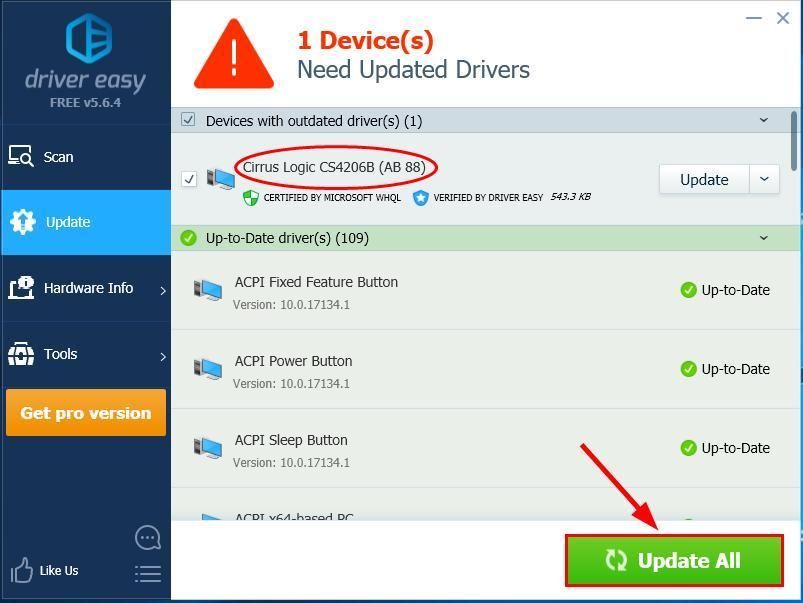
4) دوبارہ شروع کریں اگر آپ کو اپنے لینووو لیپ ٹاپ پر آواز مل جاتی ہے تو آپ کا کمپیوٹر اور ٹیسٹ۔ اگر ہاں ، تو محفل! اگر کوئی صوتی مسئلہ جاری نہیں رہتا ہے تو ، براہ کرم آگے بڑھیں 3 درست کریں ، نیچے
4 درست کریں: طے شدہ آڈیو ڈیوائسز مرتب کریں
مثالی طور پر جب نیا آڈیو ڈیوائس داخل کیا جاتا ہے تو ، ونڈوز خود بخود اسے پہلے سے طے شدہ آڈیو پلے بیک آلہ کے طور پر سیٹ کردے گی۔ لیکن ہمیشہ ایسا ہی نہیں ہوتا ہے اور بعض اوقات ہمیں دستی طور پر ڈیفالٹ آلات ترتیب دینا پڑتے ہیں۔
ایسا کرنے کے لئے:
1) پر دائیں کلک کریں صوتی شبیہہ اپنی کمپیوٹر اسکرین کے نیچے دائیں طرف ، پھر کلک کریں آوازیں .

2) میں پلے بیک ٹیب ، پر کلک کریں آڈیو آلہ جس کو آپ کھیلنا چاہتے ہیں ، پھر کلک کریں پہلے سے طے شدہ . کلک کریں ٹھیک ہے .
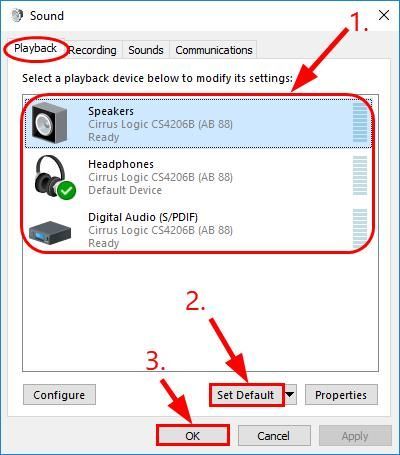 اگر آڈیو ڈیوائس جو آپ کھیل رہے ہیں آلہ کی فہرست میں ظاہر نہیں ہوتا ہے ، اور دائیں کلک کریں خالی جگہ اور ٹک لگائیں غیر فعال آلات دکھائیں . پھر رائٹ کلک کریں ڈیوائس ایک بار جب یہ ظاہر ہوتا ہے اور کلک کریں فعال اس سے پہلے کہ آپ قدم اٹھائیں 2) .
اگر آڈیو ڈیوائس جو آپ کھیل رہے ہیں آلہ کی فہرست میں ظاہر نہیں ہوتا ہے ، اور دائیں کلک کریں خالی جگہ اور ٹک لگائیں غیر فعال آلات دکھائیں . پھر رائٹ کلک کریں ڈیوائس ایک بار جب یہ ظاہر ہوتا ہے اور کلک کریں فعال اس سے پہلے کہ آپ قدم اٹھائیں 2) . 3) یہ دیکھنے کے ل Check چیک کریں کہ آیا آپ کے لینووو میں کوئی صوتی پریشانی طے نہیں ہوئی ہے۔ اگر ہاں ، تو بہت اچھا! لیکن اگر اب بھی خوشی نہیں ہے تو ، براہ کرم آگے بڑھیں 5 درست کریں ، نیچے
5 درست کریں: آڈیو اضافہ کو غیر فعال کریں
آڈیو اضافہ ، جیسا کہ نام سے پتہ چلتا ہے ، وہ خصوصیات ہیں جو آپ کے ہارڈ ویئر سے زیادہ سے زیادہ صداقت کی اجازت دیتی ہیں۔ لیکن آپ کی ترتیب پر منحصر ہے ، وہ آپ کے سسٹم میں مداخلت کرسکتے ہیں اور صوتی پریشانیوں کو بھی متحرک کرسکتے ہیں۔ لہذا ہمیں یہ دیکھنے کے ل audio آڈیو اضافہ کو غیر فعال کرنا چاہئے کہ آیا یہ لیپ ٹاپ کے مسئلے پر کوئی آواز درست نہیں کرتا ہے۔
یہاں کس طرح:
1) پر دائیں کلک کریں صوتی شبیہہ اپنی کمپیوٹر اسکرین کے نیچے دائیں طرف ، پھر کلک کریں آوازیں .

2) میں پلے بیک ٹیب ، پر دائیں کلک کریں آپ کا ڈیفالٹ آڈیو ڈیوائس اور کلک کریں پراپرٹیز .
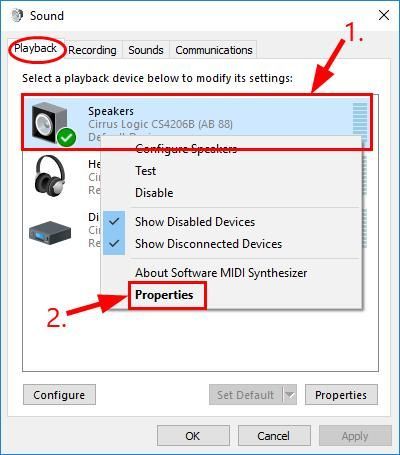
3) پر کلک کریں افزودگی ٹیب ، پھر نشان لگائیں بو x کے لئے تمام افزائش کو غیر فعال کریں اور کلک کریں ٹھیک ہے .
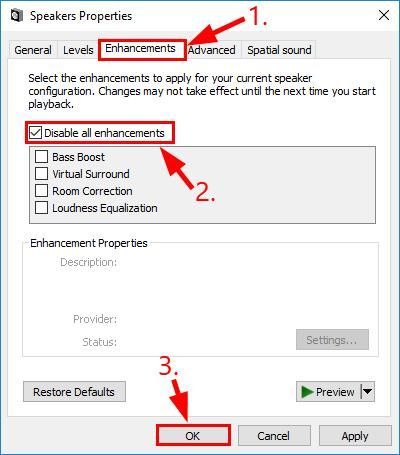
4) اپنے آڈیو ڈیوائس کی جانچ کریں اور دیکھیں کہ اگر کوئی صوتی مسئلہ حل نہیں ہوا ہے۔
اگر سبھی ناکام ہوجاتے ہیں تو ، دس میں سے نو بار مسئلہ آڈیو ڈیوائس کے ساتھ ہی پڑتا ہے۔ آپ مزید خرابیوں کا ازالہ کرنے کے ل your اپنے لیپ ٹاپ کے فروش یا آلہ کارخانہ دار سے رابطہ کرنا چاہتے ہو۔
امید ہے کہ آپ نے ابھی تک لینووو لیپ ٹاپ کی کوئی آواز مسئلہ کامیابی کے ساتھ حل کر لیا ہے۔ اگر آپ کے ذہن میں کوئی سوالات ، نظریات یا تجاویز ہیں تو ، براہ کرم مجھے تبصرے میں بتائیں۔ پڑھنے کا شکریہ!



![پی سی پر سائبرپنک 2077 کریش ہو رہا ہے [حل شدہ]](https://letmeknow.ch/img/program-issues/24/cyberpunk-2077-crashing-pc.jpg)


